未来人类Terrans Force笔记本怎么重装系统|Terrans Force重装系统方法介绍
发布时间:2017-10-24 20:54:28 浏览数: 小编:jiwei
未来人类Terrans Force笔记本是一款主打游戏,性能极高的游戏本。由于现在市面上病毒软件很多,很多游戏玩家安装完游戏后系统被病毒感染,造成操作系统崩溃的状况,这时候我们只能进行系统重装。有些用户虽然游戏玩的很厉害,但是对重装系统可能一窍不通,针对此情况,小编写了关于未来人类Terrans Force笔记本怎么重装系统教程供有需要的朋友参考
相关教程:
Alienware外星人笔记本怎么重装win10系统图文教程
一、所需工具:
1、备份电脑全盘重要文件,怎么备份?将全盘文件拷贝到移动硬盘中。
2、制作U盘启动盘,怎么制作?请参考教程:制作U盘PE启动盘方法
3、系统镜像下载,下载地址:系统族GHOST WIN7 X64笔记本兼容版下载
二、未来人类重装系统步骤
1、启动笔记本时不停按F2进入BIOS,转到Boot,选择OS Select回车;

2、如果要装win7,则把OS Select改成Others,UEFI Boot为Disabled,装win8则不需修改,按F4保存重启;

3、插入U盘启动盘,重启过程中按F7,选择从U盘启动;
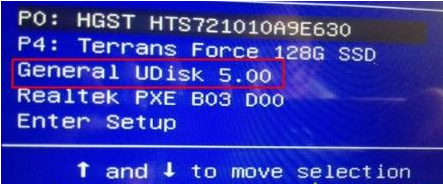
4、选择【02】启动U装机_Win8PE装机(推荐)选项:

5、如果是预装win8改win7,则运行DiskGenius,删除所有分区,将分区表转换为MBR,接着进行快速分区;


6、分区完成后,运行PE一键装机,进行win7系统安装操作。

12、在这个界面执行win7系统解压操作。

13、安装完成后进入win7桌面

以上就是Terrans Force重装系统方法介绍,安装的步骤可能比较多,但是只要大家按照小编的方法一步步操作,相信都是能安装成功的,希望此教程能帮助到大家。
相关教程:
Alienware外星人笔记本怎么重装win10系统图文教程
一、所需工具:
1、备份电脑全盘重要文件,怎么备份?将全盘文件拷贝到移动硬盘中。
2、制作U盘启动盘,怎么制作?请参考教程:制作U盘PE启动盘方法
3、系统镜像下载,下载地址:系统族GHOST WIN7 X64笔记本兼容版下载
二、未来人类重装系统步骤
1、启动笔记本时不停按F2进入BIOS,转到Boot,选择OS Select回车;

2、如果要装win7,则把OS Select改成Others,UEFI Boot为Disabled,装win8则不需修改,按F4保存重启;

3、插入U盘启动盘,重启过程中按F7,选择从U盘启动;
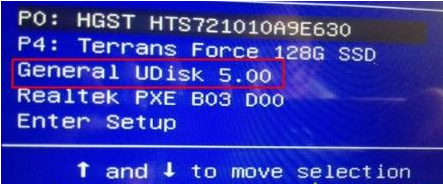
4、选择【02】启动U装机_Win8PE装机(推荐)选项:

5、如果是预装win8改win7,则运行DiskGenius,删除所有分区,将分区表转换为MBR,接着进行快速分区;


6、分区完成后,运行PE一键装机,进行win7系统安装操作。

12、在这个界面执行win7系统解压操作。

13、安装完成后进入win7桌面

以上就是Terrans Force重装系统方法介绍,安装的步骤可能比较多,但是只要大家按照小编的方法一步步操作,相信都是能安装成功的,希望此教程能帮助到大家。



















